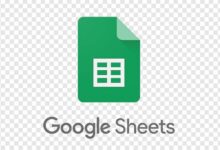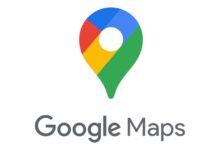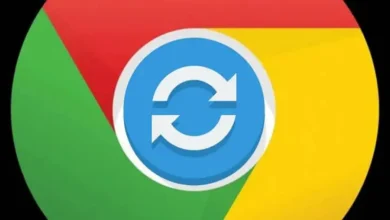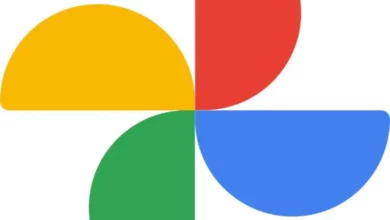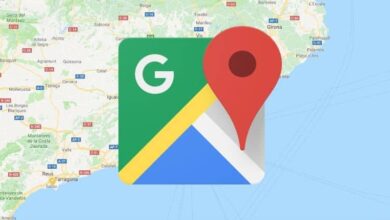كيفية إيقاف مزامنة الصور من ‘صور Google’ والنسخ الاحتياطي على الهاتف
إيقاف مزامنة الصور في "صور Google" وهاتفك: دليل شامل لإلغاء النسخ الاحتياطي
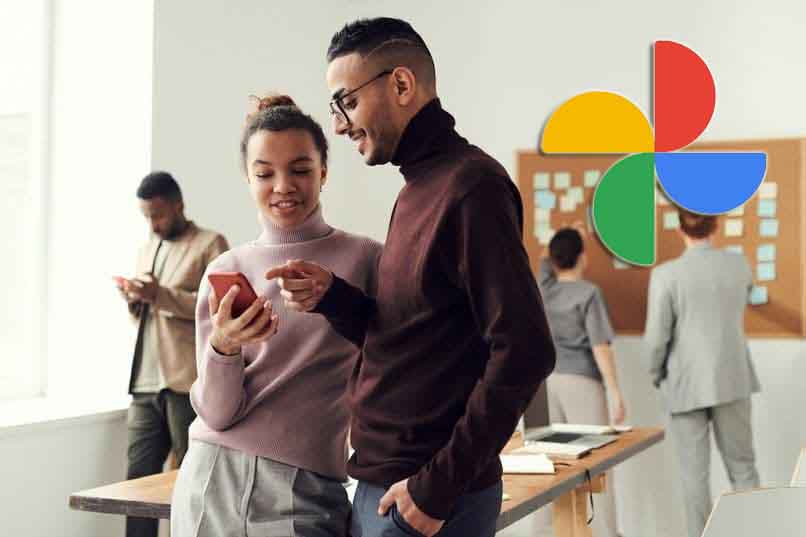
إذا كنت لا ترغب في أن تتم مزامنة صورك بشكل تلقائي مع “صور Google” أو أنك تريد إيقاف النسخ الاحتياطي للصور من هاتفك المحمول، فإن الأمر بسيط ويمكنك إتمامه من خلال عدة خطوات مباشرة. في هذا المقال، سنتعرف على كيفية إلغاء تنشيط مزامنة الصور على كل من “صور Google” وهاتفك المحمول.
إيقاف مزامنة الصور في “صور Google”
- افتح تطبيق “صور Google” على هاتفك.
- إذا كنت لم تقم بتثبيت التطبيق بعد، يمكنك تحميله من متجر Google Play (لنظام Android) أو App Store (لنظام iOS).
- اذهب إلى الإعدادات.
- افتح التطبيق، ثم اضغط على صورة الملف الشخصي في الزاوية العليا اليمنى.
- اختر “الإعدادات” من القائمة المنسدلة.
- إيقاف النسخ الاحتياطي والمزامنة.
- في قسم “الإعدادات”، اختر “النسخ الاحتياطي والمزامنة”.
- قم بتبديل الخيار من “تشغيل” إلى “إيقاف”. هذا سيمنع التطبيق من مزامنة صورك تلقائيًا مع حسابك في Google.
النسخ الاحتياطي للصور على هاتفك المحمول (لنظام Android)
- افتح إعدادات الهاتف.
- انتقل إلى “الإعدادات” على جهازك المحمول.
- اذهب إلى “الحسابات” أو “الحسابات والنسخ الاحتياطي”.
- اضغط على “Google” من بين الحسابات.
- إيقاف النسخ الاحتياطي.
- اختر “النسخ الاحتياطي”. في بعض الأجهزة، يمكنك العثور على الخيار تحت “نسخ البيانات احتياطيًا”.
- قم بإيقاف تشغيل خيار “النسخ الاحتياطي إلى Google Drive” أو أي خيار مرتبط بالنسخ الاحتياطي للصور.
إيقاف مزامنة الصور على هاتف iPhone
- افتح تطبيق “الإعدادات”.
- افتح تطبيق الإعدادات على جهازك iPhone.
- انتقل إلى “صور” ضمن الخيارات.
- اختر “صور” من القائمة.
- إيقاف النسخ الاحتياطي للمكتبة.
- قم بإيقاف خيار “مكتبة صور iCloud” إذا كنت تستخدمه مع “صور Google”.
نصائح إضافية
- هل يمكنني إيقاف النسخ الاحتياطي لصور محددة؟
نعم، يمكن لمستخدمي “صور Google” تحديد صور معينة فقط للنسخ الاحتياطي باستخدام خيارات التحديد داخل التطبيق. - هل ستتم إزالة الصور من “صور Google” بعد إيقاف المزامنة؟
لا، إيقاف المزامنة لا يعني حذف الصور من “صور Google”. إذا كنت تريد حذفها، عليك القيام بذلك يدويًا. - هل يمكنني إيقاف المزامنة فقط للصور؟
للأسف، في “صور Google” لا توجد خاصية مفصلة لوقف مزامنة الصور فقط. لكن يمكنك تعطيل المزامنة بشكل كامل أو استخدام خيارات محددة في إعدادات هاتفك.
صور Google هو تطبيق يعمل على مزامنة الصور من هاتفك المحمول ويسمح لنا بتنظيمها في ألبومات. يمكننا تنظيم الصور ومقاطع الفيديو التي نرغب في رؤيتها أكثر والاستمتاع بها، بالإضافة إلى مشاركتها مع العائلة والأصدقاء أو ببساطة حفظها بشكل خاص.
من المهم أن تعرف أن صور Google عبارة عن أداة تجميع وعندما تقوم بحذف الصور من Google، فإنك تقوم أيضًا بحذفها من نقطة الأصل. نوصي بحذف الصور التي تريد التخلص منها نهائيًا فقط. ستتم إزالة أي شيء تقوم بتحميله إلى حسابك على الفور من هاتفك. لذلك سنشرح في هذه المقالة كيفية إلغاء تنشيط مزامنة صورك في حساب صور Google الخاص بك.
ما هو تأثير إلغاء تنشيط المزامنة مع هذه الخدمة على هاتفك الخلوي؟
من خلال مزامنة هاتفك، يتم تحديث بياناتك في تطبيقات Google ، بالإضافة إلى إخطارك في حالة حدوث أي تغييرات. افتراضيًا، تتم مزامنة تطبيقات Google تلقائيًا مع حساب Google الخاص بك. يمكنك إلغاء تنشيط وتنشيط المزامنة التلقائية في تطبيقات Google محددة.
لن يؤدي تعطيل المزامنة على هاتفك إلى إزالة التطبيق من هاتفك. لأنه مع هذا الإجراء لن تتمكن إلا من منع التطبيق من تحديث البيانات تلقائيًا.
أنت تعلم أيضًا أنه يمكنك إيقاف النسخ الاحتياطي لصور Google ، نظرًا لأنه من الشائع أن يتم ذلك تلقائيًا ، ولكن هناك أوقات لا نريد أن يحدث فيها ذلك، نظرًا لأن السحابة الخاصة بنا يمكن أن تمتلئ وسيتعين عليك إيجاد طريقة لذلك تحرير مساحة وحتى تنظيف حساب صور Google الخاص بك .
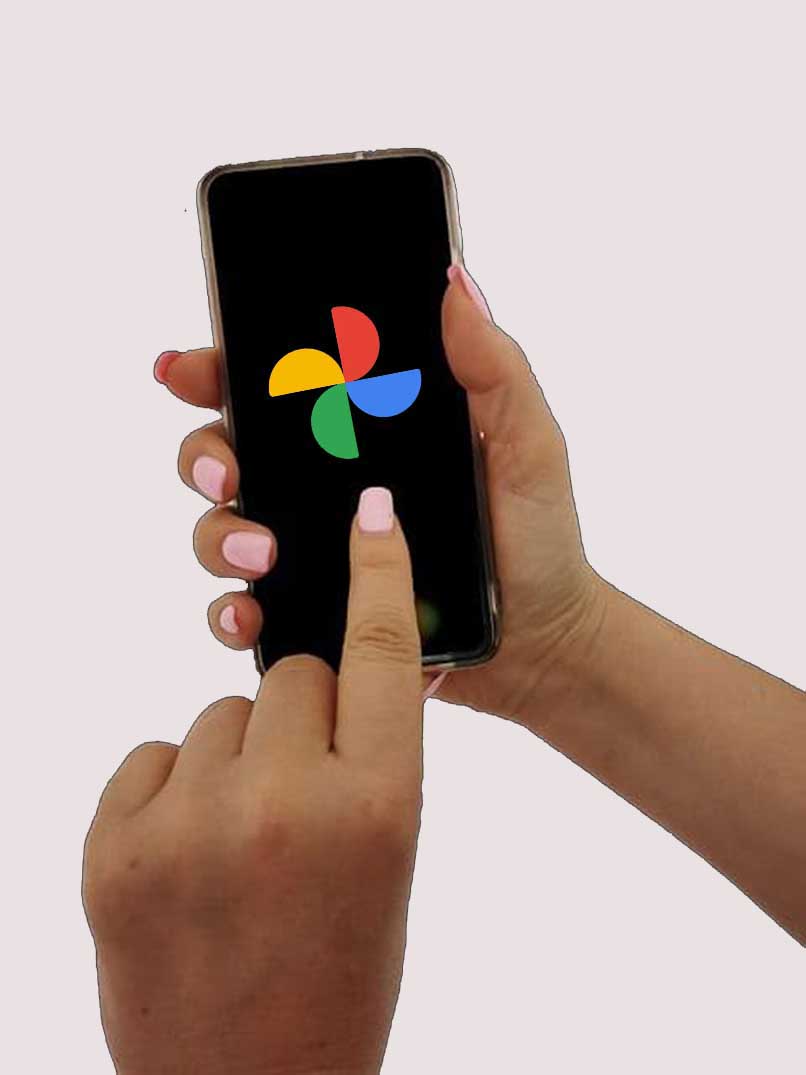
ما هو الإجراء لعرض النسخة الاحتياطية لصورك التي تم إجراؤها بواسطة صور Google؟
يمثل النسخ الاحتياطي وسيلة مساعدة يمكن من خلالها تخزين الصور ومقاطع الفيديو الخاصة بك وحفظها تلقائيًا في حساب Google الخاص بك. تتوفر مقاطع الفيديو والصور هذه من أي هاتف يمكنك الوصول إلى حسابك عليه. إذا كنت ترغب في إنشاء نسخة احتياطية للصور ومقاطع الفيديو الخاصة بك، فاتبع الخطوات التالية:
- ندخل إلى تطبيق صور Google ونضغط على شريط القائمة.
- بعد ذلك، انتقل إلى الإعدادات ثم انقر فوق النسخ الاحتياطي.
- إذا لاحظت أن صورك لا تتم مزامنتها، فتوجه إلى استكشاف الأخطاء وإصلاحها للحصول على المساعدة.
كيفية تسجيل الدخول على الهاتف الخليوي الخاص بك؟
بالنسبة للهواتف التي تعمل بنظام Android، يكون التطبيق مثبتًا بالفعل بشكل عام. إذا كنت تستخدم نظام التشغيل iOS أو إذا لم يكن التطبيق مثبتًا لديك بالفعل، فيجب عليك القيام بذلك، انتقل إلى متجر Play أو قم بتنفيذ الخطوات التالية:
- بمجرد تثبيت تطبيق صور Google على الهاتف، يتعين علينا فتحه (من خلال النقر على الأيقونة).
- ثم نقوم بتعريف أنفسنا في التطبيق، من خلال حساب Google باستخدام رقم الهاتف أو عنوان البريد الإلكتروني وكلمة المرور المقابلة.
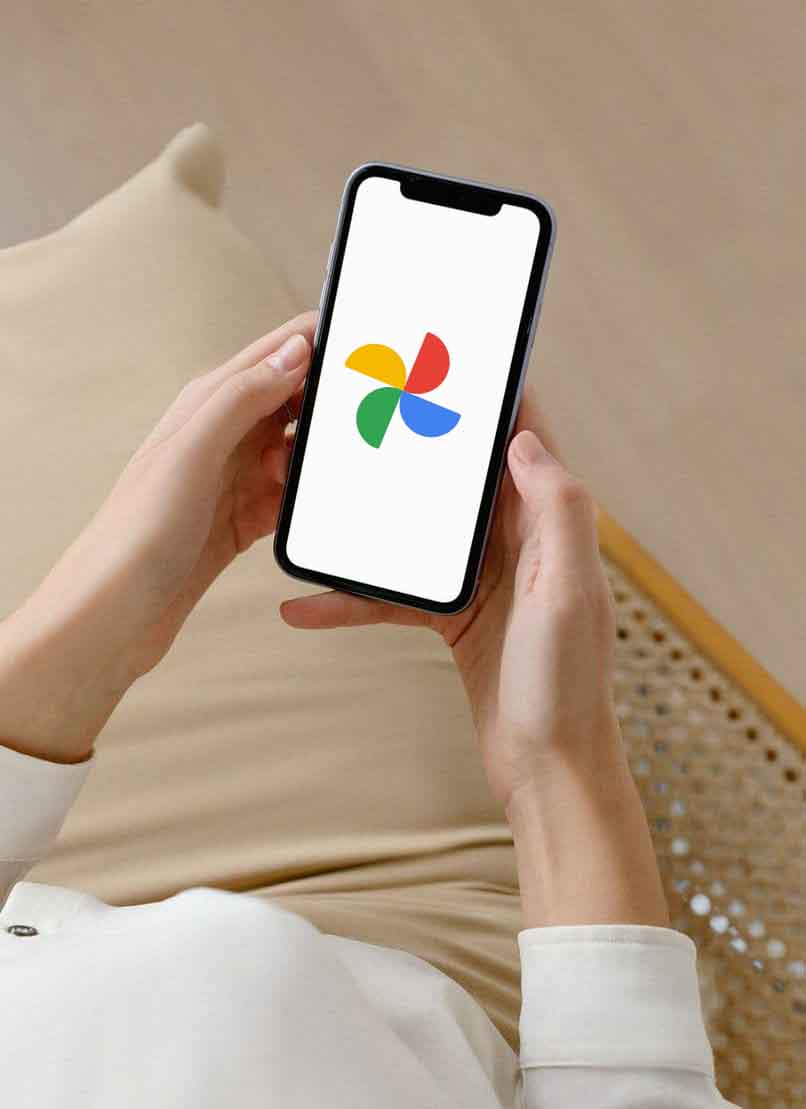
كيف يمكنك تعطيل مزامنة المحتوى في صور Google؟
إذا كنت تريد تعطيل التطبيق من مزامنة الصور ومقاطع الفيديو من صور Google. أولاً، باستخدام حسابك، سنقوم بتسجيل الدخول إلى تطبيق صور Google. نعرض القائمة في الزاوية اليسرى العليا، ونختار السهم الموجود بجوار العنوان الذي أعطيته لحساب صور Google الخاص بك.
بعد ذلك نضغط على حذف الحساب النشط. نقوم بذلك على كل حساب مرتبط بالتطبيق . للتأكد من أن حسابك قد تم حذفه بشكل إيجابي من التطبيق، يجب عليك إعادة تشغيل هاتفك الخلوي. حاول التقاط بعض الصور وتحقق من ظهورها في التطبيق. الفشل في القيام بذلك يعني أن الصور ومقاطع الفيديو لم تعد متزامنة في التطبيق.
وبعد ذلك، تقوم بإلغاء تثبيت التطبيق بنفس الطريقة التي تستخدمها لإلغاء تثبيت أي تطبيق آخر. نظرًا لأنه لم يعد لديك حساب Google Photos متصلاً، فلن يتم حفظ الصور الموجودة على هاتفك في الألبومات.
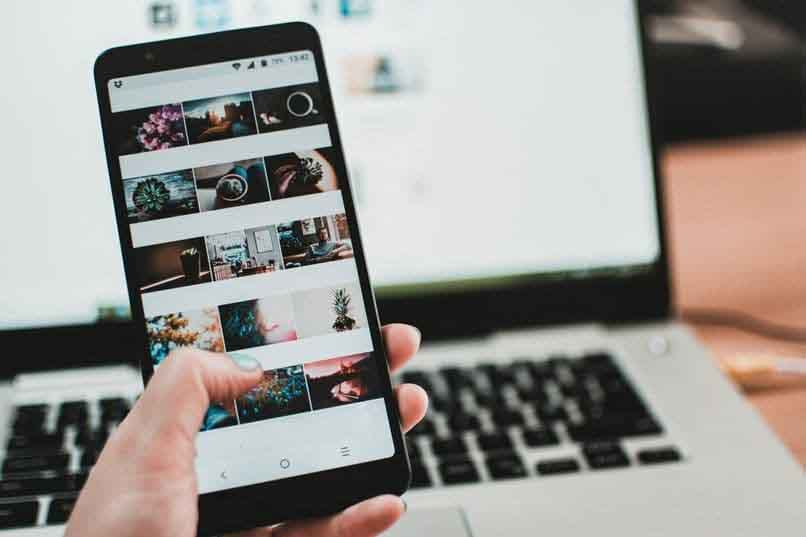
كيف تحذف المحتوى الذي تمت مزامنته من هاتفك الخلوي مع صور Google ولكن ليس من هاتفك الخلوي؟
عندما ندخل إلى صور Google، يمكننا رؤية الصور الموجودة في السحابة وتلك المحفوظة على الجهاز. للاحتفاظ ببعض الصور التي نرغب في الاحتفاظ بها في السحابة، ولكننا لا نرغب في وجودها على الهاتف، يمكننا اتباع الخطوات التالية:
- افتح صور Google وحدد الصورة التي تريد حذفها.
- ثم تقوم بتحريك شاشة هاتفك المحمول لأعلى.
- بعد ذلك قم بالضغط على أيقونة الحذف من الجهاز. ثم سنلاحظ وجود بطاقة في أسفل الشاشة وهناك نقوم بتأكيد الصورة. وبنفس الطريقة، يُعلمنا أنه سيبقى في حساب Google الخاص بنا.
- هذه هي الطريقة التي نضمن بها أن صورك التي نحذفها توفر مساحة على الجهاز وتظل في السحابة.
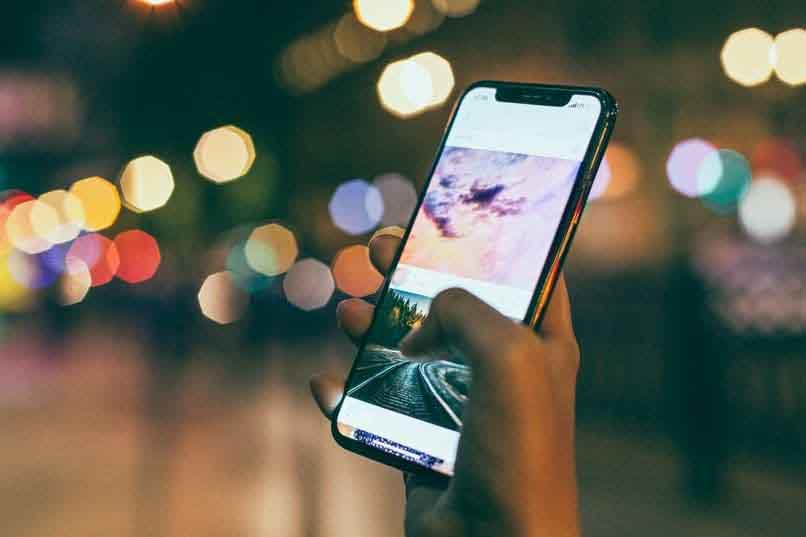
ما الخطوات التي يجب عليك اتباعها لإعادة تنشيط مزامنة الصور والفيديو؟
تمنحنا Google الفرصة لإعادة ضبط الإجراء لإعادة هيكلة الصور ومقاطع الفيديو الخاصة بك في النسخة الاحتياطية. وهذا يعني أنه يمكنك الاستمرار في استضافة الصور التي تتلقاها عبر WhatsApp أو بعض التطبيقات الأخرى في سحابة صور Google. الآن فقط توجه إلى اختيار الإعدادات. للقيام بذلك، يجب عليك القيام بما يلي:
- عليك أولاً الوصول إلى صور Google، ثم النقر على أيقونة صورة ملفك الشخصي الموجودة في أعلى اليمين.
- ثم تدخل على خيار إعدادات الصور وستلاحظ إعدادات التطبيق بعدة خيارات.
- بعد ذلك نضغط على اختيار النسخ الاحتياطي. بمجرد الدخول، يجب عليك تأكيد ما إذا كنت قد قمت بتنشيط إنشاء النسخة الاحتياطية حتى يتم حفظ الصور الموجودة على هاتفك في صور Google.
- لحفظ الصور التي تلتقطها بهاتفك، اضغط على خيار مجلدات الجهاز مع النسخ الاحتياطي حيث يمكنك الوصول إلى المجلدات التي تحتوي على الصور ومقاطع الفيديو الخاصة بك.
- حدد المجلدات التي تريد تحميل محتواها على Google، سواء كانت صورًا ومقاطع فيديو من Telegram أو WhatsApp، أو أي تطبيق آخر يرسلون لك من خلاله المحتوى الذي ترغب في حفظه، وهذا كل شيء.
خاتمة:
باتباع هذه الخطوات، يمكنك بكل سهولة إيقاف مزامنة الصور من هاتفك إلى “صور Google” وإيقاف النسخ الاحتياطي للصور، مما يوفر لك مزيدًا من التحكم في بياناتك. إذا كنت ترغب في استئناف النسخ الاحتياطي في المستقبل، يمكنك دائمًا إعادة تمكين المزامنة في أي وقت.